YouTube|新規チャンネルの作成方法

こんにちは、名畑です。
YouTubeのチャンネルは動画をあげるためだけのものではなく、見るだけという方も作るのがオススメなんです♪
新しいチャンネルを作成をしないとマイチャンネルが作成されず、動画投稿やコメント、お気に入り登録ができません。
ログインがGoogleのアカウントで済む分、Google+のプロフィールとリンクされた状態になってしまっています。
YouTubeで動画にコメントしたいけれどアカウントが実名のまま…というのに抵抗がある方がいらっしゃると思います。
実名を表示せずにYouTubeを利用するには新規でチャンネルを作る必要があります。 (趣味として使うならGoogleを実名以外で登録すれば問題ありません。但し姓と名前の入力・ポリシーに違反しない名前の入力が必要となります。)
動画を見るだけの方も、これから動画をアップロードしようとしている方も是非ご覧ください。
※こちらの記事は2014年8月29日に公開した記事に項目を追加して再度公開しました。
目次
- 新規チャンネルの作成
- チャンネルの切替
- チャンネルの設定をする
- チャンネルナビゲーションの設定
- おわりに
新規チャンネルの作成
YouTubeでチャンネルを作成します。 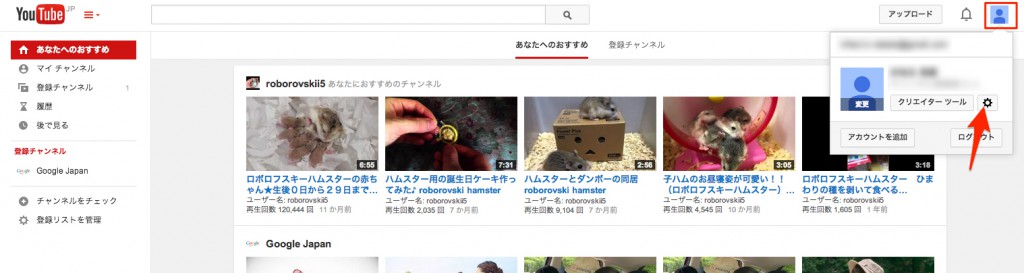 右上のアイコンマークをクリックし、設定の歯車マークをクリックします。
右上のアイコンマークをクリックし、設定の歯車マークをクリックします。 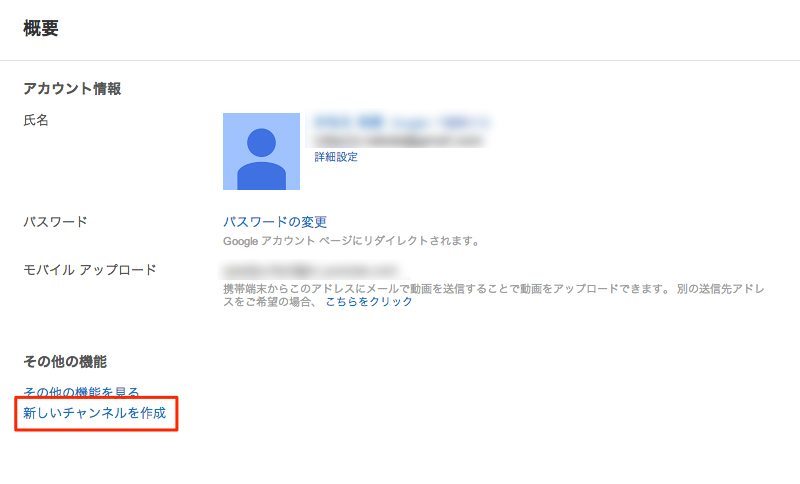 概要が表示されるので、「その他の機能」から「新しいチャンネルを作成」を選びます。
概要が表示されるので、「その他の機能」から「新しいチャンネルを作成」を選びます。 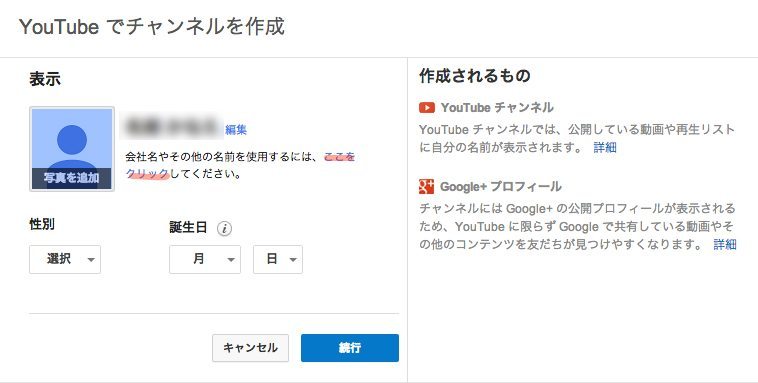 マイチャンネルを作っていない場合この画面が出てきます。
マイチャンネルを作っていない場合この画面が出てきます。
そのまま続行を押すとGoogleで登録した名前でチャンネルが作られますので、実名を避けたい方は「会社名やその他の名前を使用するには、ここをクリック」を押してください。
もう作ってしまった場合はこの画面は出てきませんので次に進んで下さい。 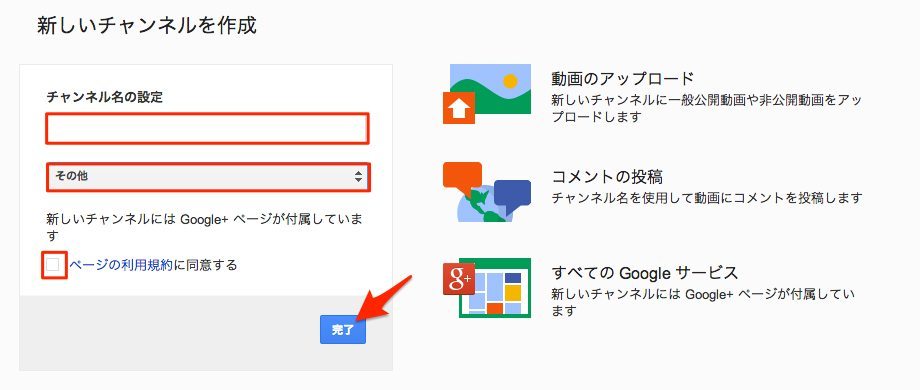 好きなチャンネル名を入力ます。
好きなチャンネル名を入力ます。
カテゴリを選択は個人で使う場合は「その他」に設定します。
利用規約に同意しましたら完了を押してチャンネルが作成されます。
チャンネルの切替
よく動画で本名でない人のコメントを見たことはありませんか?
上記のようにもう1つ匿名の新しいマイチャンネルを作成しておきます。
新規チャンネルのメリットは、ニックネームのような名前で作ることができる・不要になった場合チャンネルを削除することができることです。
実名でマイチャンネルを登録してしまった場合チャンネルの切替をすれば実名でコメントせずに済みます。
また、一番最初に作ったチャンネルは消すことができません。 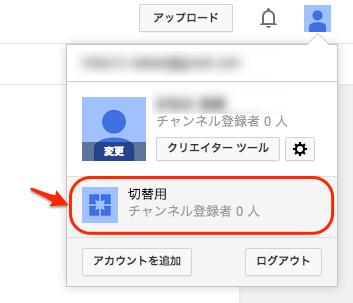 右上のアイコンをクリックし、切替したいチャンネルをクリックするとチャンネルを切替できます。
右上のアイコンをクリックし、切替したいチャンネルをクリックするとチャンネルを切替できます。
アイコンが未設定の場合一番最初に作ったチャンネルのアイコンは人ですが、削除できるチャンネルのアイコンは四角形のアイコンになっています。
チャンネルの設定をする
動画を投稿する際に必要なチャンネルの設定をしていきます。
チャンネルを切替又は、チャンネルの設定ボタンを押すと概要ページが出てきます。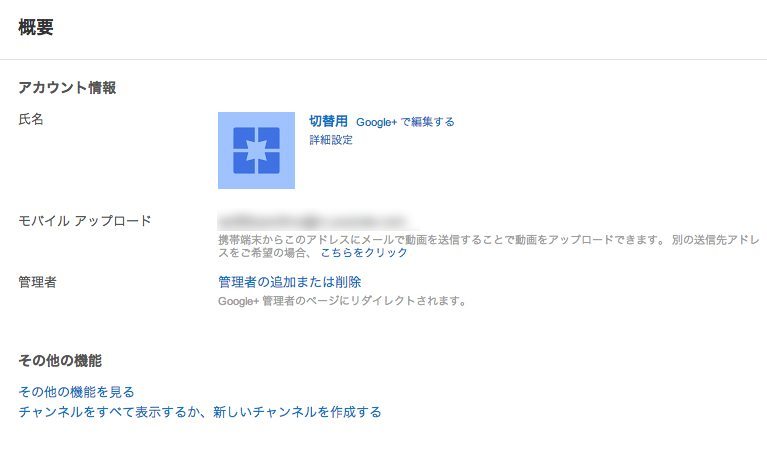 このページからチャンネル名を変えられたり、新規チャンネルの追加、チャンネルの削除ができます。
このページからチャンネル名を変えられたり、新規チャンネルの追加、チャンネルの削除ができます。
チャンネルの設定ページを開きます。 概要ページのアイコン又は左メニューの「マイチャンネル」をクリックします。 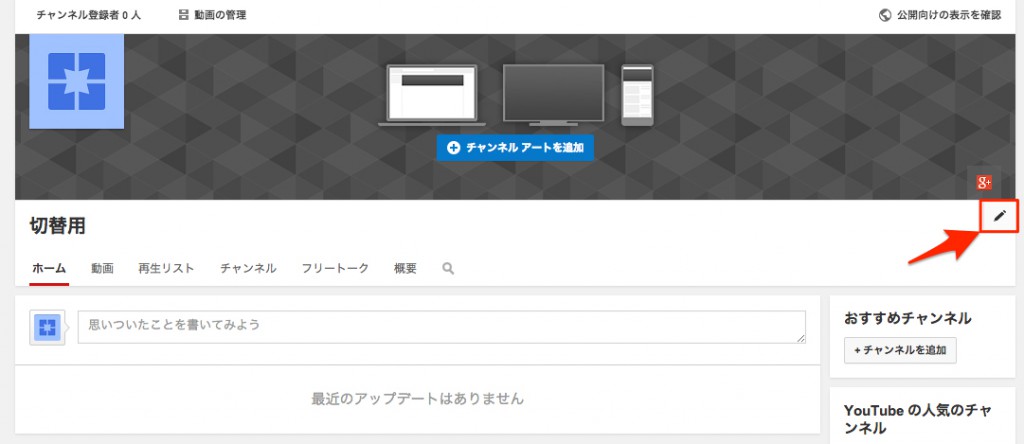 オンマウスすると出てくるペンマークをクリックし「チャンネル設定」をクリックします。
オンマウスすると出てくるペンマークをクリックし「チャンネル設定」をクリックします。 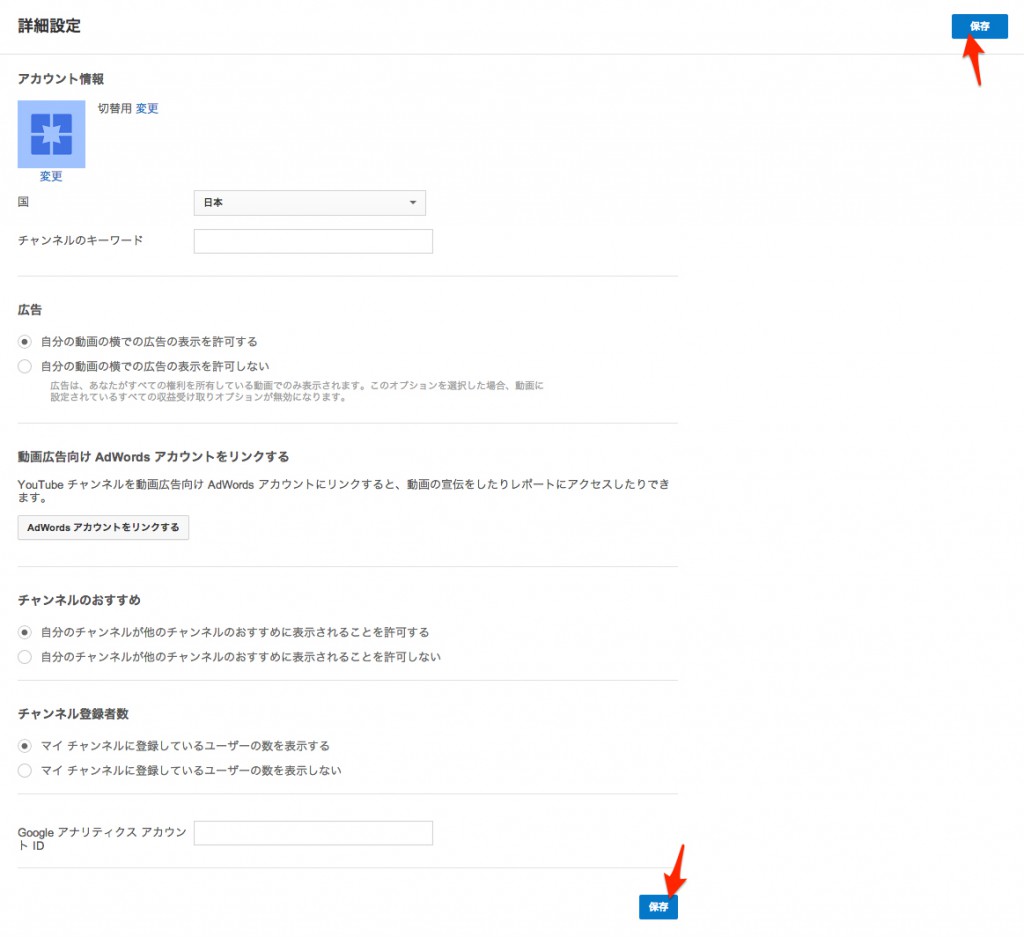 チャンネルの詳細設定ができます。
チャンネルの詳細設定ができます。
チャンネルの画像やキーワード、広告の許可等が設定できます。
チャンネルのキーワードは動画を投稿する場合検索すると引っ掛かるワードを設定できます。
また、Googleアナリティクスと連動して動画の視聴者数を調べることができます。
変更後保存を押して完了です。
チャンネルの設定をしっかり行うことで動画からチャンネル登録者が増える可能性が高くなります。
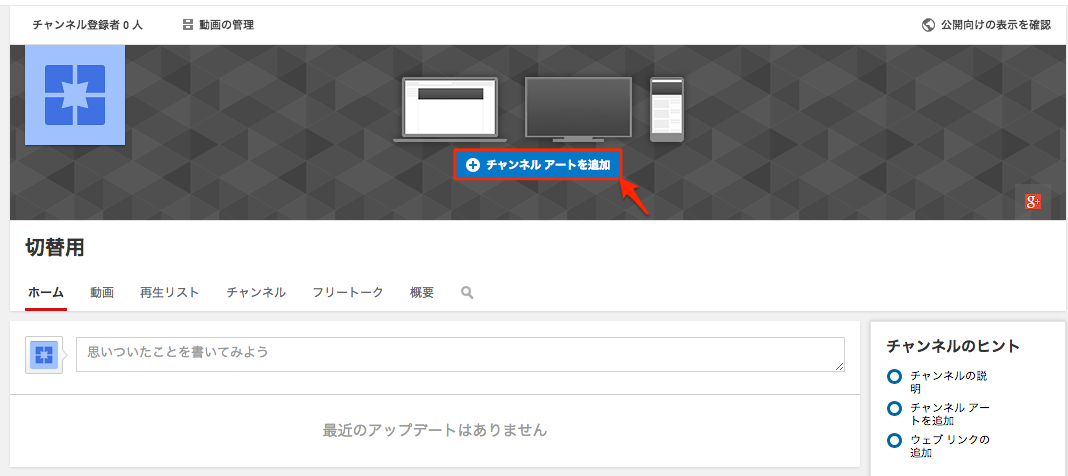 チャンネルアートの変更もしましょう。
チャンネルアートの変更もしましょう。
チャンネルアートは自分のチャンネルの上部の画像のことです。
設定することにより自分のチャンネルページがより華やかなものになります。
YouTubeに元から用意された画像を使うか自分で画像を用意することができます。
自分で画像を用意する場合は 2560×1440 のサイズの画像を用意することを推奨しています。(画像が小さいとエラーが起きてアップロードできません。)
画像は大きいですが実際表示されるのは一部分のみとなるので、重要なオブジェクトはなるべく中央に寄せましょう。
画像の作成ソフトがない方は画像を準備してこちらのサービスからYouTubeのサイズにリサイズすることができます。
SNSの画像をカンタンにリサイズして作成する方法|LANDSCAPE
https://www.infact1.co.jp/staff_blog/webmarketing/30750/
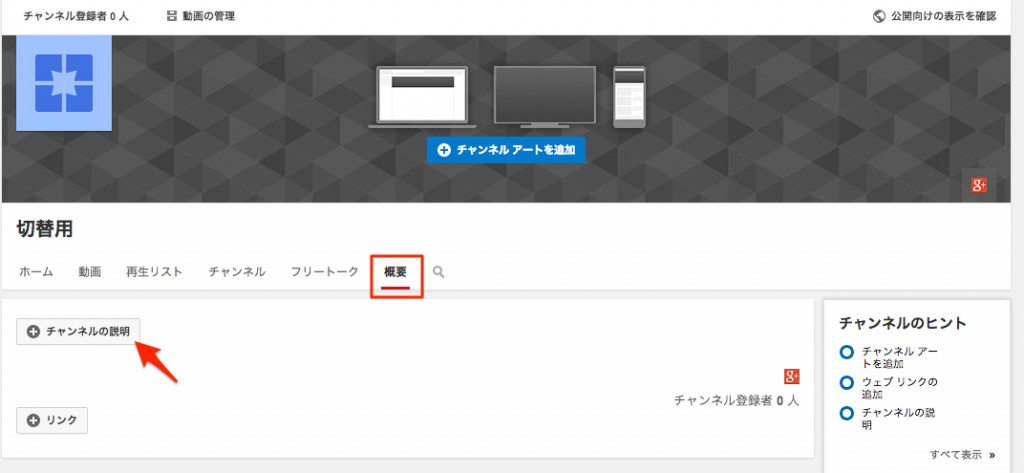 概要からチャンネルの説明も分かりやすいように入れておきましょう。
概要からチャンネルの説明も分かりやすいように入れておきましょう。
チャンネルナビゲーションの設定
作成したらチャンネルナビゲーションの設定をしましょう。
チャンネルナビゲーションを設定することでより見やすいチャンネルを作成することができます。
YouTubeチャンネルナビゲーションの設定方法
https://www.infact1.co.jp/staff_blog/webmarketing/sns-webmarketing/11061/
動画が少ない内は初期のままでもいいですが、動画が溜まってきたらチャンネルナビゲーションを設定して見てもらいたい動画に誘導するようにしましょう
おわりに
チャンネルを作るのも一苦労ですね。
ですが一手間かけた分検索で引っ掛かる可能性が増えるのでチャンネルを設定する際は隅々まで設定しましょう!
チャンネルは簡単に無料で作れるので是非作ってみてください。
またチャンネルを作成するとYouTubeアカウントをうまく切り分けしてコメントをすることもできますのでうまく活用しましょう。
YouTubeにログインするとできること・メリット7点
https://www.infact1.co.jp/staff_blog/webmarketing/22250/
最新記事 by 名畑かなえ (全て見る)
- Macでzipファイルにパスワードをかけるにはどうすればいいの? - 2023年4月28日
- WordPressを定期的にバージョンアップすることが大切な理由 - 2023年4月18日
- お客様限定|WordPressバージョンアップのお知らせ - 2023年3月3日













